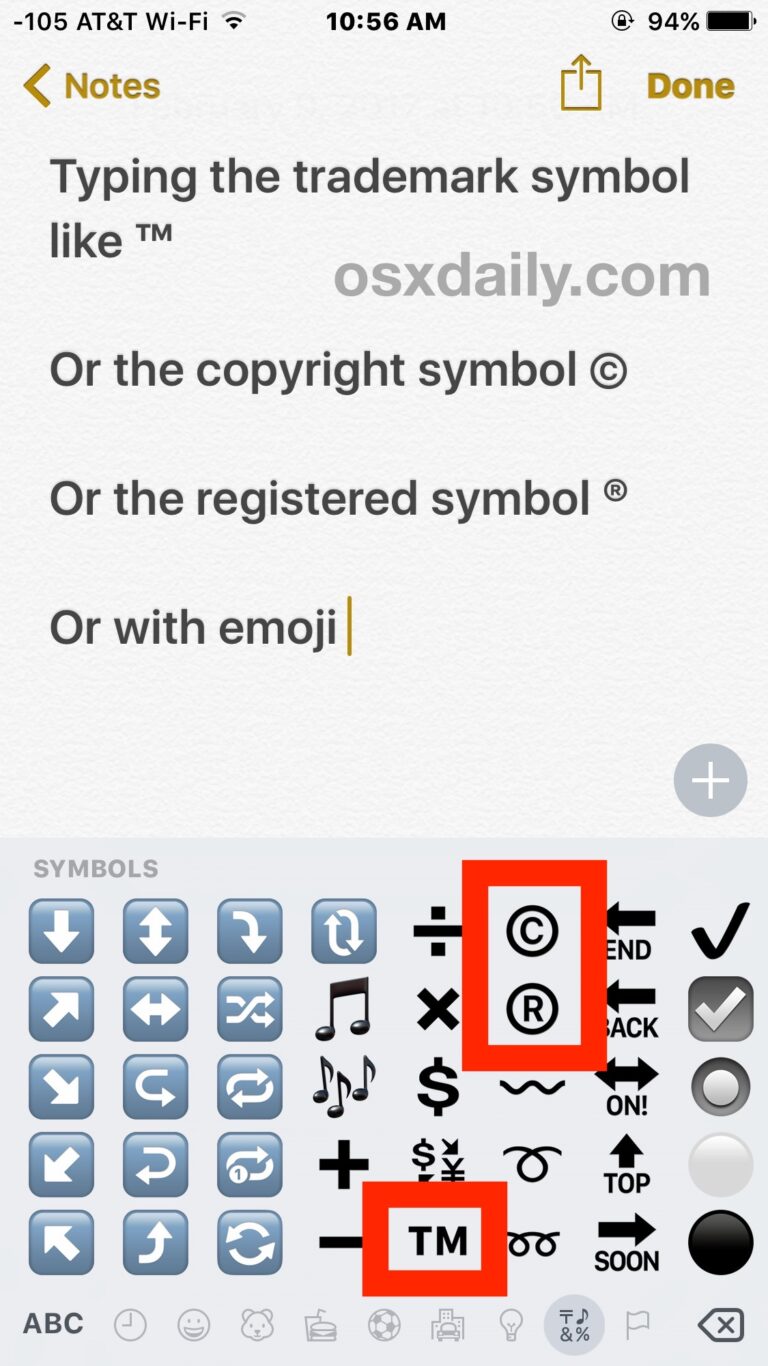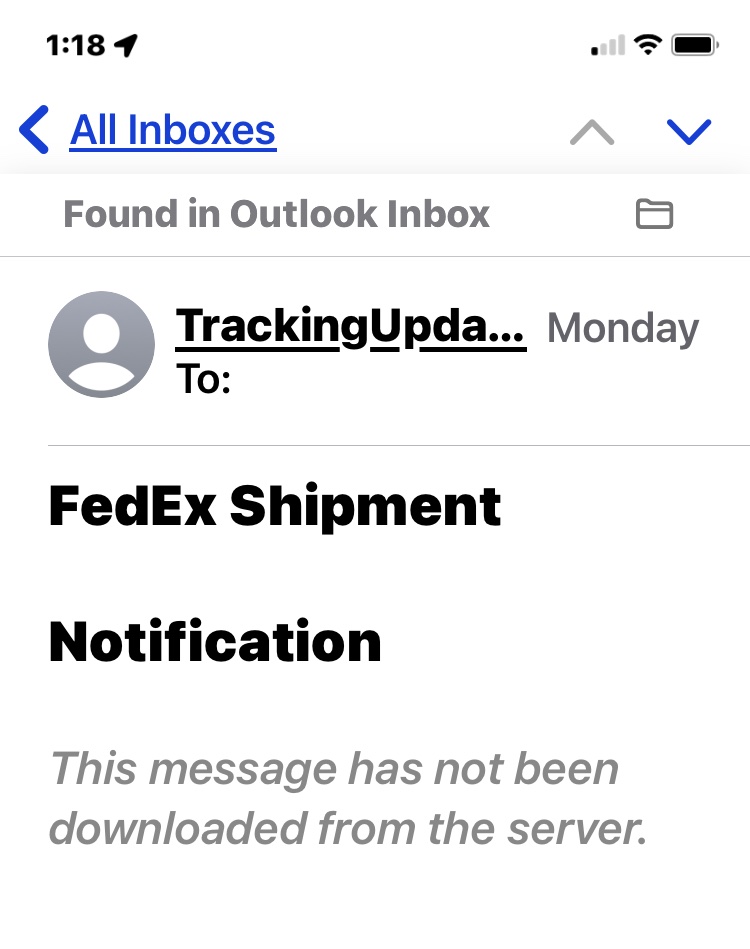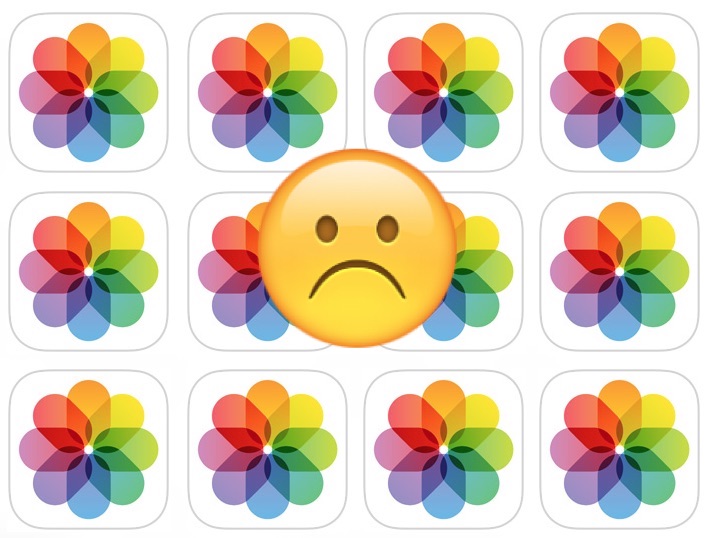Устранение неполадок HomeKit и проблем с подключением
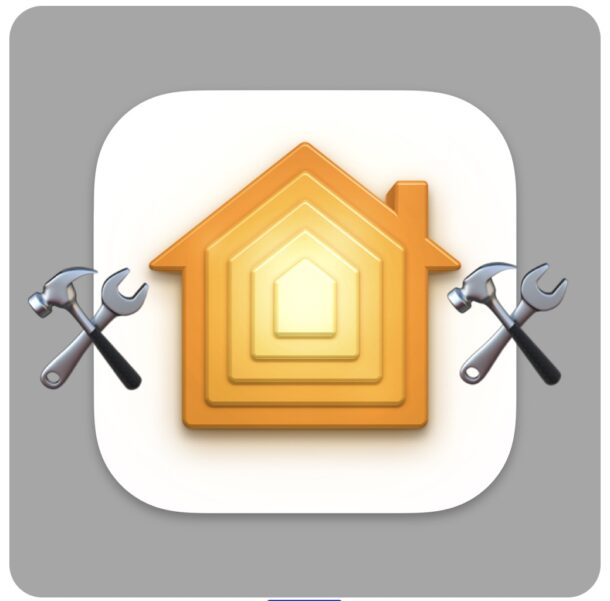
Устройства HomeKit могут включать в себя все, от продуктов Apple, таких как Apple TV и HomePod, до устройств сторонних производителей, таких как интеллектуальные розетки, интеллектуальные лампочки, камеры видеонаблюдения, камеры дверных звонков, открыватели гаражных ворот, выключатели света и многое другое.
Устройства HomeKit используются с приложением Home на iPhone, iPad или Mac, и хотя они должны работать нормально после начальной настройки, иногда вы можете столкнуться с проблемами подключения или другими проблемами с HomeKit. Возможно, вы видите ошибку о том, что устройство недоступно, или, например, вы просто не можете подключиться к устройству HomeKit.
Программы для Windows, мобильные приложения, игры - ВСЁ БЕСПЛАТНО, в нашем закрытом телеграмм канале - Подписывайтесь:)
Если у вас возникли проблемы с устройством HomeKit, ознакомьтесь с некоторыми распространенными шагами по устранению неполадок и приемами, которые потенциально могут решить проблему с устройством HomeKit и приложением Home на iPhone, iPad или Mac.
Как исправить и устранить проблемы с подключением HomeKit и домашнего приложения
Хотя приложение Home может быть очень расплывчатым, когда дело доходит до устранения неполадок проблемных устройств HomeKit, мы собираемся рассмотреть некоторые общие шаги и приемы по устранению неполадок, которые могут помочь решить проблемы с подключением к продуктам HomeKit. Некоторые из этих советов по устранению неполадок также будут нацелены на iPhone, iPad или Mac, поскольку иногда проблема связана с этим устройством, а не с самим устройством HomeKit.
1. Убедитесь, что устройство HomeKit включено
Это может показаться очевидным, но сначала убедитесь, что устройство HomeKit включено, поскольку без электричества вы будете использовать любое устройство HomeKit (в любом случае HomeKit футуристичен, но мы не так далеко в будущем).
Иногда устройство может быть случайно отключено или отключено от сети, или удлинитель отключается, что может препятствовать включению устройства по мере необходимости.
2. Выключите устройство HomeKit, подождите, снова включите
Следующий распространенный совет по устранению неполадок – выключить устройство HomeKit, подождать около 10-15 долгих секунд, а затем снова включить устройство.
Часто простая перезагрузка устройства HomeKit может решить проблемы с ним.
3. Перезагрузите iPhone, iPad или Mac.
Иногда проблема заключается в iPhone, iPad или Mac, использующем приложение Home, а не в самом устройстве HomeKit.
Таким образом, просто выключите iPhone или iPad, подождите несколько секунд, а затем снова включите iPhone или iPad, ожидая, пока он повторно подключится к той же сети Wi-Fi, что и устройство HomeKit.
Если это Mac, простая перезагрузка Mac и повторное открытие приложения Home также может решить проблему.
4. Проверьте подключение к сети Wi-Fi, перезагрузите маршрутизатор Wi-Fi.
Убедитесь, что сеть Wi-Fi работает должным образом, поскольку все устройства зависят от Интернета.
Вы можете убедиться, что Wi-Fi работает, проверив подключение к Интернету с нескольких устройств.
Иногда бывает полезна перезагрузка маршрутизатора Wi-Fi, что обычно достигается отключением кабеля питания от маршрутизатора Wi-Fi, ожиданием 10 долгих секунд, а затем повторным подключением кабеля питания к маршрутизатору Wi-Fi. Затем подождите минуту или две, пока Wi-Fi-роутер перенастроит себя и устройства снова подключатся к нему.
5. Убедитесь, что iPhone, iPad, Mac подключены к Интернету
Вам необходимо убедиться, что iPhone, iPad или Mac подключены к сети и находятся в той же сети Wi-Fi, что и устройства HomeKit.
Убедитесь, что устройства HomeKit подключены к Интернету в одной сети Wi-Fi
Вы можете проверить интернет-подключения устройств HomeKit через приложение Home на iPhone, iPad или Mac, выбрав их. Если они еще не в сети, подключите их.
Кроме того, убедитесь, что устройство (а) HomeKit подключено к той же сети Wi-Fi, что и устройство, использующее приложение Home, будь то Mac, iPhone или iPad.
7. Убедитесь, что все устройства подключены к iCloud
Убедитесь, что на iPhone, iPad или Mac выполнен вход в iCloud и используется тот же Apple ID. Для работы приложений HomeKit и Home требуется iCloud.
8. Проверьте диапазон сети Wi-Fi на 2,4 или 5 ГГц.
Некоторые устройства HomeKit лучше всего работают в диапазоне Wi-Fi 2,4 ГГц или даже работают только в диапазоне 2,4 ГГц. Таким образом, если у устройств возникают проблемы и они подключены к сети Wi-Fi 5 ГГц, стоит попробовать переключить их на сеть 2,4 ГГц или сменить маршрутизатор, чтобы убедиться, что сеть 2,4 ГГц работает.
Настройки маршрутизатора различаются в зависимости от маршрутизатора Wi-Fi и производителя, но обычно настраиваются путем подключения к IP-адресу маршрутизатора через веб-браузер (например, 192.168.0.1 или 192.168.1.1) и настройки оттуда.
9. Удалите устройство из домашнего приложения, а затем повторно добавьте его.
Это немного хлопотно, но иногда удаление устройства HomeKit из приложения Home с последующим его повторным добавлением может решить проблемы с подключением.
10. Удалите устройство из дома, перезагрузите устройство HomeKit, повторно добавьте его.
Это, безусловно, самый неудобный из всех вариантов, но он может работать, когда ничего другого нет, а вы уже сделали все остальное. По сути, вы собираетесь настроить устройство HomeKit, как если бы оно было совершенно новым.
Для этого вы должны удалить его из приложения Home, сбросить настройки самого устройства HomeKit (это зависит от устройства, вам может потребоваться обратиться на веб-сайт производителя устройства или сайт поддержки, чтобы узнать, как это сделать), а затем повторно добавить его снова в приложении Home, как если бы оно было совершенно новым.
Да, это хлопотно, и да, вы потеряете все конфигурации и настройки устройства HomeKit, если пойдете по этому маршруту, но это может сработать.
11: Все еще не работает? Выполните поиск в Интернете, обратитесь к производителю устройства
Если вы сделали все вышеперечисленное, а устройство HomeKit по-прежнему не работает с приложением Home или по-прежнему недоступно с iPhone, iPad или Mac, пришло время сделать еще один шаг.
Если вы технически склонны, вы можете попробовать поискать в Интернете проблему, используя такие фразы, как «(название продукта) проблема с подключением» или «HomeKit (название продукта) не работает», и вы можете найти неожиданное решение или другой подход через поддерживайте форумы, подобные веб-сайты или где-либо еще в Интернете.
Если ничего не помогает, лучше всего обратиться напрямую к производителю устройства HomeKit и поговорить с его отделом поддержки. У них будет ряд шагов по устранению неполадок (некоторые из которых вы уже выполнили, если следовали этому руководству), а некоторые будут уникальными или специфичными для самого устройства.
–
Помогли ли описанные выше действия по устранению неполадок решить проблемы с HomeKit? С каким устройством у вас были проблемы? В чем заключалась ошибка или проблема с приложением Home? Какое решение сработало для вас? Вы нашли другое решение своей проблемы с приложением «Дом» на iPhone, iPad или Mac? Поделитесь с нами своим опытом, советами и советами в комментариях!
Программы для Windows, мобильные приложения, игры - ВСЁ БЕСПЛАТНО, в нашем закрытом телеграмм канале - Подписывайтесь:)